Plex es accesible desde una amplia gama de dispositivos, incluyendo Apple TV, Android TV, Firestick, Chromecast, Android, iOS, etc. Además de todos estos dispositivos, puedes añadir Plex en Roku también. Así que veamos cómo hacerlo…
Plex es el rival más cercano de Kodi y es una gran fuente para transmitir películas y programas. Trae todos los medios de comunicación que te interesan. Es un servicio apoyado por publicidad en el que se puede transmitir televisión en vivo sin una suscripción. Los usuarios pueden añadir sus propios medios como videos, música, fotos, podcasts, programas web, etc. Hay todo lo que necesitas, desde noticias, deportes, niños hasta contenido internacional.
Características de Plex
Las impresionantes características del canal Plex son las siguientes.
- Hay más de 130 canales disponibles, y puedes transmitirlos de forma gratuita.
- Puedes acceder a 20000 películas y programas a la carta.
- Soporta una colección curada de películas, TV, música y fotos.
- Puedes acceder al creciente catálogo de programas, noticias, podcasts, etc.
- Plex es una gran plataforma para transmitir TV en vivo y DVR.
- Ofrece noticias de video personalizadas de más de 190 socios editoriales de confianza del mundo.
Suscripción a Plex
Plex es un servicio de streaming con publicidad. Puedes hacer streaming de Plex sin publicidad obteniendo su paquete de suscripción llamado Plex Pass.
- Pase mensual de Plex: $4.99/mes
- Pase anual: $39.99/año
- Pase de por vida: $119.99
Recomendación: Cómo Descargar, Instalar y Ver Popcorn Time Roku
¿Cómo añadir Plex en Roku?
Como Plex está oficialmente disponible en Roku Channel Store, añadirlo en Roku es fácil.
- Con el Roku conectado al Wi-Fi, pulsa la tecla Home del mando a distancia de Roku.

- Navega para seleccionar la opción de Canales de Streaming (Streaming Channels) para abrir la Tienda de Canales (Channel Store).
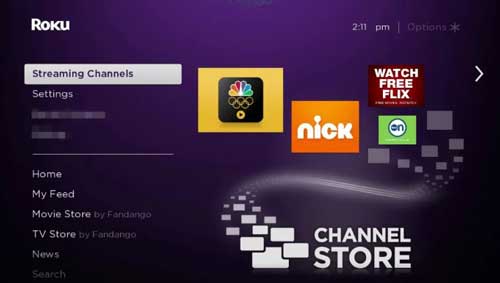
- Desplázate para pulsar la opción Buscar Canales.
- Con el teclado virtual, escribe Plex y elige el mismo entre las sugerencias.
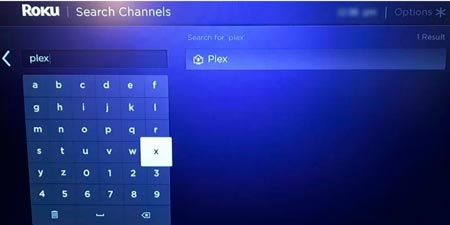
- Elige Añadir Canal (Add Channel) para agregar Plex en tu Roku.
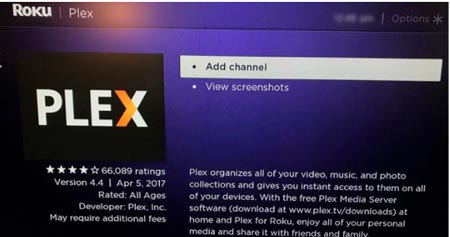
- Permite que Plex se instale en tu Roku.
¿Cómo activar la aplicación Plex en el Roku?
Una vez que la instalación, es necesario activar la aplicación Plex en Roku.
- Abre el canal Plex en tu RokuOS desde la pantalla de inicio.
- Proporciona los datos de acceso para iniciar sesión en tu cuenta de Plex.
- Obtendrás un código de activación que aparece en la pantalla de Roku.
- Visita https://www.plex.tv/link/ utilizando el teléfono o el PC.
- Escribe el código de activación que aparece en Roku.
- Cuando la cuenta de Plex esté vinculada, accederás a la app de Plex en el Roku TV.
Eso es todo sobre la aplicación Plex en Roku TV. Con esto, usted debe comenzar a transmitir los medios de comunicación u organizar los mismos.
Método alternativo: Reflejar la pantalla de Plex en Roku
Antes de iniciar el proceso de Reflejar la pantalla (Screen Mirroring), ve a Configuración > Sistema > Reflejo de pantalla > Modo de Reflejo de pantalla. A continuación, elija la opción Indicación o Permitir siempre. Ahora, el screen mirroring estará habilitado en tu dispositivo Roku.
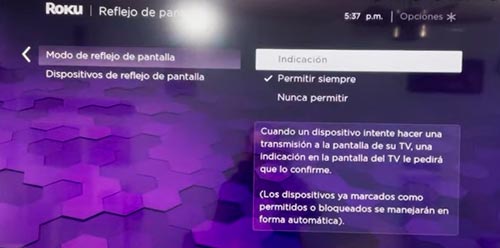
Después de habilitar la función de reflejo de pantalla, puedes seguir los siguientes pasos para reflejar la aplicación Plex desde smartphones Android.
- Conecta tu Android y tu smartphone Android a la misma red Wi-Fi.
- A continuación, instala la app Plex desde la Google Play Store.
- A continuación, desliza el panel de notificaciones de tu celular y toca en el icono de Cast.

- Ahora, selecciona tu dispositivo Roku en la sección de dispositivos disponibles.
- A continuación, abre la aplicación Plex e inicia sesión en tu cuenta.
- Por último, puedes elegir cualquier contenido de entretenimiento para transmitirlo en tu Roku TV.
Recomendación: Cómo Instalar y Configurar Emby en Roku